Samsung 携帯電話を購入した通信会社とは別の通信会社で使用したい場合は、まずロックが解除されていることを確認する必要があります。すでにロックが解除されている可能性がありますが、ロックが解除されていない場合は、ロックを解除する必要があります。他の通信事業者の SIM カードが動作する前に。
以下では、確認方法と、必要に応じてロックを解除する方法を正確に説明します。ああ、これを行うためのプロセスは、Samsung 製であろうとそれ以外のどの携帯電話でもほぼ同じなので、将来の Samsung 製以外の携帯電話にもこのガイドを使用できます。
ただし、パターンを使用して Samsung 携帯電話のロックを解除する方法、またはパターンを忘れた場合の対処方法についてのアドバイスを期待してこの記事を開いた場合は、それについても説明しているため、最後までスキップしてください。
Samsung 製携帯電話がロックされているかどうかを確認する方法

多くの携帯電話はロック解除された状態で販売されているか、一定期間後に自動的にロックが解除されるため、携帯電話のロックを解除する前に、必要かどうかを確認する価値があります。
最も簡単な確認方法は、別のネットワークの SIM カードを挿入して、信号が受信できるかどうかを確認することです。確実に言うと、テキストメッセージを送受信したり、電話をかけたり受けたりする価値があります。
多くの場合、通信事業者からオンラインまたは店舗で SIM カードを無料または非常に低価格で入手して、試してみることができます。または、いつでも友人や家族から借りることもできます。一部の国の通信事業者は他の通信事業者と同じ基盤ネットワークを使用しているため、本当に別のネットワークであることを確認してください。
たとえば、英国では、Giffgaff (とりわけ) が O2 のネットワークを使用しています。したがって、携帯電話が O2 にロックされているかどうかを確認したい場合は、Giffgaff SIM を挿入しても役に立ちません。どちらの方法でも機能します。
もう 1 つの方法は、通信事業者に電話して問い合わせるか、ネットワークのストア (自分のネットワークか別のネットワークか) に行って確認できるかどうか尋ねることです。多くの場合、それができるでしょう。
Samsung スマートフォンのロックを解除するために必要なもの
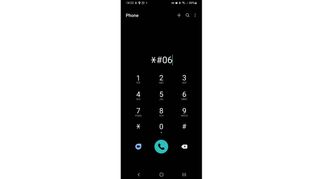
Samsung の携帯電話がロックされていることがわかりました。どうすればよいでしょうか? 幸いなことに、ロックを解除するのは通常はそれほど難しいことではありません。
ただし、携帯電話のロックを解除する前に、IMEI 番号を確認してください。ほとんどの場合、携帯通信会社がこれを必要とします。これを見つけるには、電話アプリを開いてダイヤラーに *#06# を入力します。
あるいは、[設定] > [電話について] にリストされているはずです。
さらに、名前、電話番号、アカウント番号、パスワードなどのアカウントの詳細が必要になる可能性があります。
通信事業者を通じて Samsung 携帯電話のロックを解除する方法
ハンドセットのロックを解除するための正確な基準はネットワークごとに異なるため、疑問がある場合は電話してください。ただし、原則として、契約は完済されており、アカウントは良好な状態である必要があります。
それはさておき、ほとんどの場合、現在の通信事業者 (切り替え先の通信事業者ではない) に電話してロック解除をリクエストできます。そのため、携帯電話がロックされているかどうか、またはロックを解除する方法がわからない場合は、1 回の電話ですべてを解決できる可能性があります。
ただし、一部の携帯通信会社では他のロック解除方法も用意しています。たとえば、T-Mobile では、一部の携帯電話で同社のデバイス ロック解除アプリを使用できます。
場合によっては、通信事業者が Samsung スマートフォンのロックを解除するために料金を請求する場合がありますが、この料金はかなり低額です。また、ロックを解除するまでにかかる時間はネットワークによって異なりますが、最大で数週間かかる場合があることに注意してください。
通信事業者に連絡せずにSamsung携帯電話のロックを解除する方法
Samsung 製携帯電話のロックを解除するには、最初に通信事業者に連絡することを常にお勧めしますが、何らかの理由で通信事業者が対応しない場合、またはできない場合は、他の方法があります。
Doctor SIM (新しいタブで開きます)など、さまざまなオンライン会社が電話のロック解除サービスを有料で提供しており、一部の独立したストアもこれを行っています。
ただし、料金が高くなることが多く、失敗する可能性もあるため、これは最後の手段としてください。また、これらのサービスのうちの 1 つを信頼できる場合にのみ使用するようにしてください。そのため、最初にレビューを確認し、返金が提供されているかどうかを確認してください。失敗した試行に対して。
パターンを使用して Samsung 携帯電話をセットアップし、ロックを解除する方法
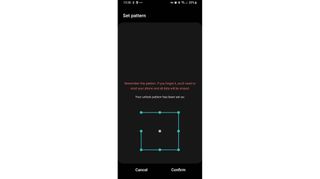
代替ネットワークで使用するための Samsung 製携帯電話のロック解除について説明しました。ここでは、パターンを使用して Samsung 製携帯電話を保護し、ロックを解除する方法、またはパターンを忘れた場合の対処法について説明します。これは多くのユーザーが関心を持っているもう 1 つのテーマであるためです。の。
まず、パターン ロックを設定するには、[設定] > [画面のロック] > [画面ロックの種類] に進みます。すでにセキュリティを設定している場合 (PIN など)、この画面にアクセスするにはセキュリティを入力するよう求められます。
そこに到達したら、画面ロックの種類として「パターン」を選択します。次に、パターンを入力するように求められます。今後、携帯電話のロックを解除するときはいつでもパターンを入力する必要があります。したがって、推測される可能性が低いだけでなく、覚えておくのに十分な長さである必要があります。
これは PIN やパスワードを使用するよりも安全性が低いため、選択する前によく考えてください。
パターンを忘れた場合の対処方法
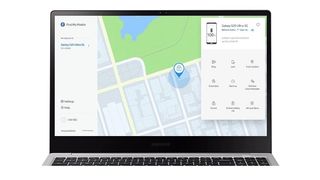
Samsung スマートフォンのパターンを忘れた場合でも、デバイスのロックを解除できる可能性があります。まず、指紋センサーまたは顔認証ロック解除も設定している場合は、代わりにそれらを使用できますが、デバイスからパターンを削除するためにそれらを使用することはできないことに注意してください。したがって、電話のロックを解除することはできますが、セキュリティの種類を変更することはできません。
また、再起動後に初めて携帯電話のロックを解除するときにはこれらを使用できないため、ロックアウトされる危険性が依然としてあります。
再起動後にセキュリティ設定をリセットしたり、Samsung 携帯電話のロックを解除したりできるようにしたい場合 (または指紋認証または顔認証ロック解除が設定されていない場合)、Find My Mobile を利用できます。
このためには、まず [設定] > [生体認証とセキュリティ] に移動して設定されていることを確認し、[携帯電話を探す] をタップします。そのトグルがオンになっていることを確認し、「リモートロック解除」の横のトグルも有効にします。
これを完了すると、Samsung スマートフォンからロックアウトされた場合は、別のデバイスからFind My Mobile Web サイト(新しいタブで開きます)にアクセスし、Samsung アカウントにサインインすると、スマートフォンの場所が表示されるはずです。地図上の電話。複数のデバイスが登録されている場合は、ロックを解除したいデバイスをクリックします。
選択したら、「ロック解除」オプションをクリックします。その後、パスワードを再度入力する必要があります。そうすれば、Samsung 携帯電話のロックがリモートで解除されます。これを行うとすべてのセキュリティ情報が削除されるため、電話を保護するために再度設定する必要がありますが、少なくとも完全なアクセス権があり、それを実行できるようになります。
それが完了すると、 Samsung Galaxy S22、Galaxy Z Fold 3 、またはお持ちのその他のモデルをもう一度自由に保護できるようになります。今回はパターンを思い出してみてください。
